Tạo và xử lý chuyển khoản bằng mã vạch¶
Ứng dụng Mã vạch có thể được sử dụng để xử lý chuyển khoản nội bộ cho tất cả các loại sản phẩm, bao gồm chuyển khoản cho các sản phẩm được theo dõi bằng lô hoặc số sê-ri. Việc chuyển tiền có thể được tạo từ đầu trong thời gian thực bằng cách sử dụng máy quét mã vạch tương thích với SoOn hoặc ứng dụng di động SoOn.
Để biết danh sách các máy quét mã vạch di động tương thích với SoOn và phần cứng khác cho ứng dụng Kho hàng, hãy tham khảo trang Phần cứng • Kho lưu trữ SoOn.
Kích hoạt ứng dụng Mã vạch¶
Để sử dụng ứng dụng Mã vạch để xử lý chuyển khoản, ứng dụng này phải được cài đặt bằng cách bật tính năng này từ cài đặt của ứng dụng Kho hàng.
Để làm như vậy, hãy truy cập . Sau đó, cuộn xuống phần Mã vạch và nhấp vào hộp kiểm bên cạnh tính năng Máy quét mã.
Khi hộp kiểm được đánh dấu, hãy nhấp vào Lưu ở đầu trang để lưu các thay đổi.
Khi trang được làm mới, các tùy chọn mới sẽ được hiển thị trong tính năng Máy quét mã: Danh pháp mã vạch (với menu thả xuống tương ứng), trong đó Danh pháp mặc định hoặc Có thể chọn Danh pháp GS1 mặc định. Danh pháp được chọn sẽ thay đổi cách máy quét diễn giải mã vạch trong SoOn.
Ngoài ra còn có một mũi tên liên kết nội bộ Định cấu hình mã vạch sản phẩm và một bộ nút In để in lệnh mã vạch và bảng demo mã vạch.
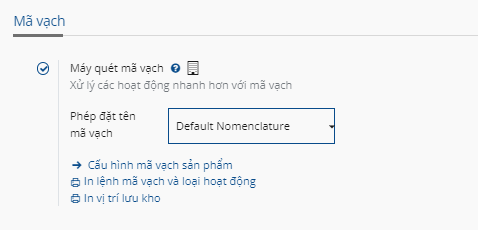
Để biết thêm về cách thiết lập và định cấu hình ứng dụng Mã vạch, hãy tham khảo Thiết lập máy quét mã vạch của bạn và Kích hoạt mã vạch trong SoOn trang tài liệu.
Quét mã vạch để chuyển nội bộ¶
Để tạo và xử lý việc luân chuyển nội bộ các sản phẩm trong kho, các tính năng Vị trí lưu trữ và Lộ trình nhiều bước phải được bật.
Để làm như vậy, hãy truy cập . Sau đó, cuộn xuống phần Kho và nhấp vào các hộp kiểm bên cạnh Vị trí lưu trữ và Lộ trình nhiều bước.
Sau đó, nhấp vào Lưu ở đầu trang để lưu các thay đổi.
Tạo chuyển khoản nội bộ¶
Để xử lý các giao dịch chuyển tiền nội bộ hiện có, trước tiên cần phải tạo một giao dịch chuyển tiền nội bộ và một thao tác để xử lý.
Để tạo đợt chuyển nội bộ, hãy điều hướng đến . Từ bảng điều khiển Tổng quan về khoảng không quảng cáo, tìm thẻ Chuyển nội bộ và nhấp vào nút 0 Để xử lý.
Sau đó, nhấp vào Tạo ở trên cùng bên trái của trang kết quả. Thao tác này sẽ chuyển đến một biểu mẫu Chuyển nội bộ mới.
Trên biểu mẫu trống này, Loại hoạt động được tự động liệt kê là Chuyển nội bộ. Trong trường đó, Nguồn Vị trí và Vị trí điểm đến được đặt là WH/Stock theo mặc định, nhưng có thể được thay đổi thành bất kỳ vị trí nào mà sản phẩm đang được di chuyển và di chuyển ĐẾN.
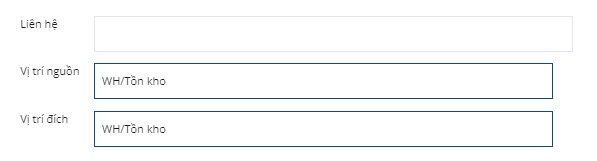
Khi các địa điểm mong muốn đã được chọn, sản phẩm có thể được thêm vào quá trình chuyển. Trên dòng Sản phẩm trong tab Sản phẩm, nhấp vào Thêm sản phẩm và chọn (các) sản phẩm mong muốn để thêm vào đợt chuyển.
Sau khi sẵn sàng, hãy nhấp vào Lưu ở đầu biểu mẫu để lưu chuyển khoản nội bộ mới. Sau khi lưu, hãy nhấp vào biểu tượng Tác vụ chi tiết (bốn dòng, ở ngoài cùng bên phải của dòng Sản phẩm) để mở cửa sổ bật lên Tác vụ chi tiết.
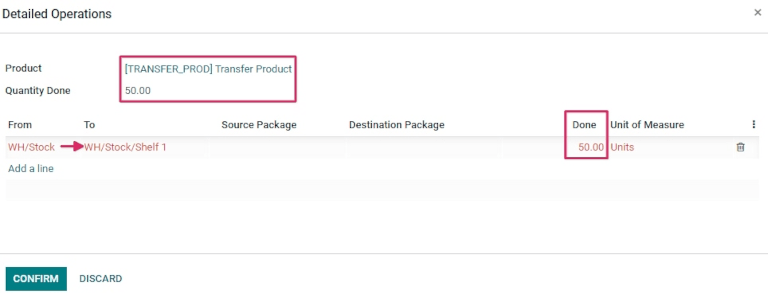
Từ cửa sổ bật lên, nhấp vào Thêm một dòng.
Sau đó, trong cột To, thay đổi vị trí từ WH/Stock sang một vị trí khác, nơi sản phẩm sẽ được di chuyển.
Tiếp theo, trong cột Xong, thay đổi số lượng thành số lượng mong muốn cần chuyển. Khi đã sẵn sàng, hãy nhấp vào Xác nhận để đóng cửa sổ bật lên.
Quét mã vạch để chuyển nội bộ¶
Để xử lý và quét mã vạch để chuyển nội bộ, hãy điều hướng đến .
Khi ở trong Ứng dụng mã vạch, một màn hình Quét mã vạch hiển thị các tùy chọn khác nhau sẽ hiển thị.
Để xử lý chuyển khoản nội bộ, hãy nhấp vào nút Tác vụ ở cuối màn hình. Thao tác này sẽ điều hướng đến trang tổng quan .
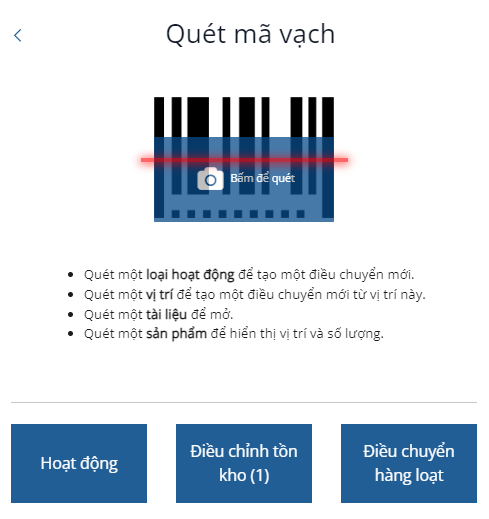
Từ trang này, tìm thẻ Chuyển khoản nội bộ và nhấp vào nút # Xử lý để xem tất cả các giao dịch chuyển tiền nội bộ chưa xử lý. Sau đó, chọn thao tác mong muốn để xử lý. Thao tác này sẽ điều hướng đến màn hình chuyển mã vạch.
Ghi chú
Khi sử dụng ứng dụng Mã vạch mà không có ứng dụng Kho hàng (chỉ nếu sử dụng máy quét mã vạch hoặc ứng dụng di động SoOn), mã vạch cho mỗi lần chuyển thuộc loại hoạt động tương ứng có thể được quét để xử lý dễ dàng.
Sau khi quét, các sản phẩm nằm trong đợt chuyển giao hiện tại có thể được quét và các sản phẩm mới cũng có thể được thêm vào đợt chuyển. Khi tất cả các sản phẩm đã được quét, hãy xác thực việc chuyển giao để tiến hành di chuyển kho hàng.
Từ màn hình này, thông tin tổng quan về tất cả các sản phẩm cần xử lý trong đợt chuyển nội bộ cụ thể đó (WH/INT/000XX) sẽ được hiển thị. Ở cuối màn hình, có các tùy chọn để Thêm sản phẩm hoặc Xác thực, tùy thuộc vào việc liệu sản phẩm có cần được thêm vào hoạt động hay không hoặc toàn bộ hoạt động có cần được xác thực cùng một lúc hay không.
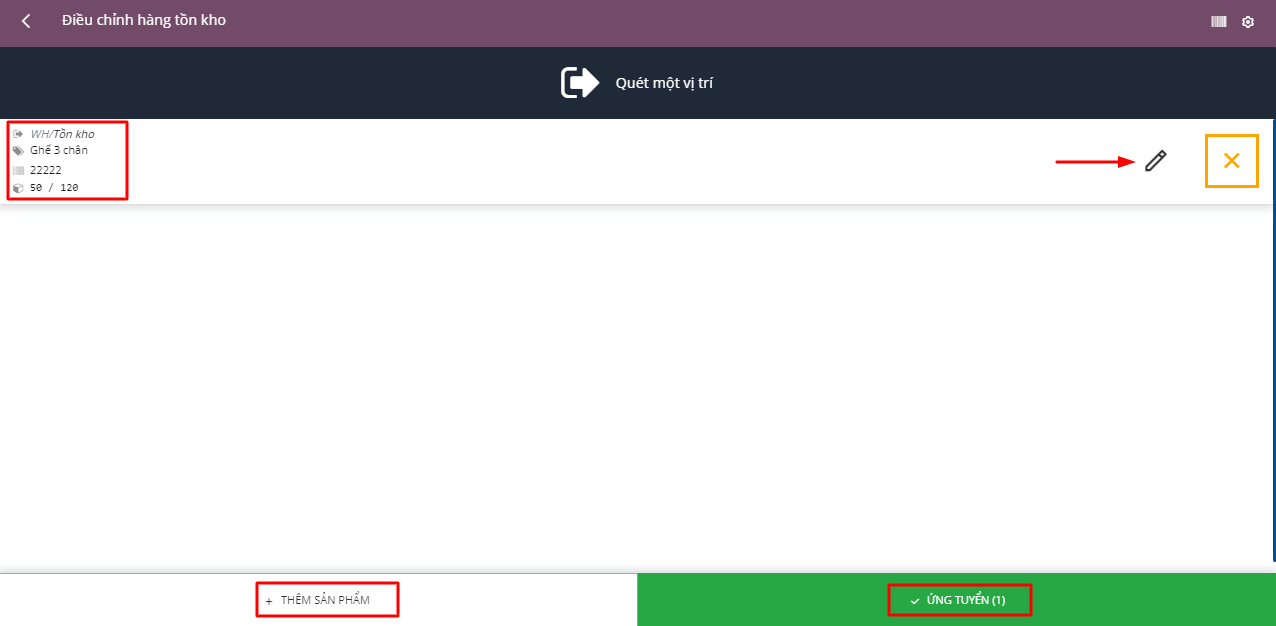
Sau đó, quét mã vạch của sản phẩm để xử lý chuyển khoản nội bộ.
Hoặc, để xử lý và quét từng sản phẩm riêng lẻ, hãy chọn một dòng sản phẩm cụ thể. Có thể nhấp vào nút + 1 để thêm số lượng bổ sung của sản phẩm đó vào đợt chuyển hoặc có thể nhấp vào biểu tượng bút chì để mở màn hình mới chỉnh sửa dòng sản phẩm đó.
Trong cửa sổ bật lên của sản phẩm, sản phẩm và đơn vị cần xử lý được hiển thị bằng bàn phím số. Dưới tên sản phẩm, dòng Số lượng có thể được chỉnh sửa. Thay đổi số ở dòng thành số lượng ghi trên phiếu chuyển khoản nội bộ.
Example
Trong hoạt động chuyển nhượng nội bộ WH/INT/000XX, 50 Đơn vị của Sản phẩm Chuyển nhượng được chuyển từ WH/Stock sang WH/Stock/Shelf 1. [TRANSFER_PROD] là Tham chiếu nội bộ được đặt trên biểu mẫu sản phẩm. Quét mã vạch của Sản phẩm chuyển nhượng để nhận một đơn vị. Sau đó, nhấp vào biểu tượng bút chì để nhập số lượng được chuyển theo cách thủ công.
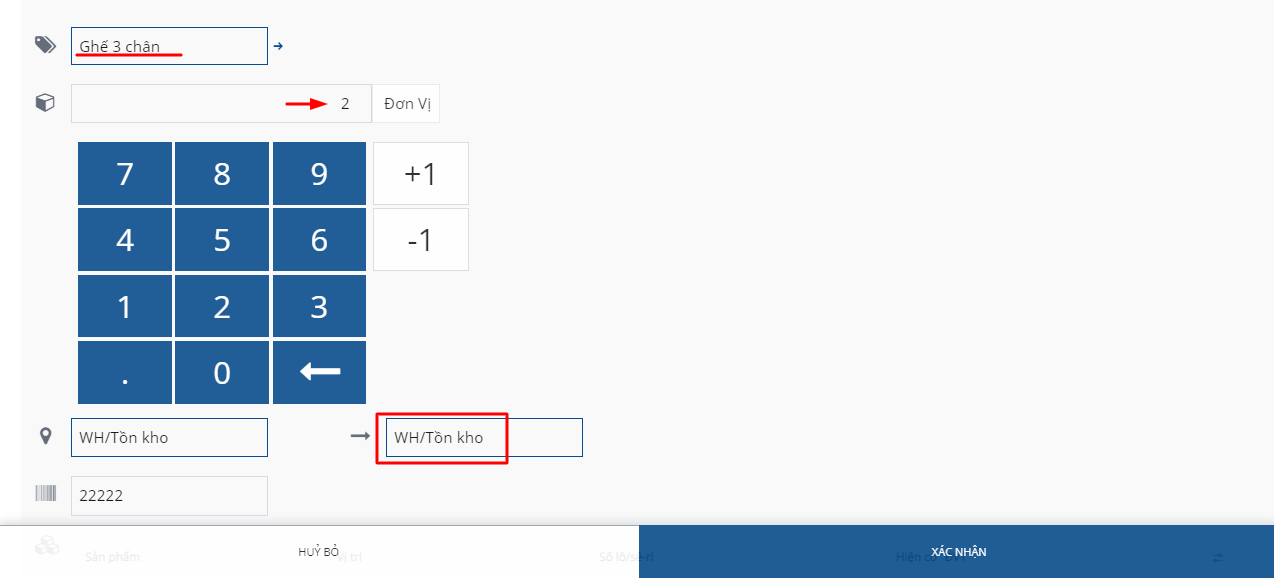
Ngoài ra, có thể nhấp vào các nút +1 và -1 để thêm hoặc bớt số lượng sản phẩm và cũng có thể sử dụng các phím số để thêm số lượng.
Bên dưới các phím số là hai dòng location, đọc bất kỳ vị trí nào đã được chỉ định trước đó trên biểu mẫu chuyển nội bộ, trong trường hợp này là WH/Stock và WH/Stock/Shelf 1. Nhấp vào những dòng này để hiển thị menu thả xuống gồm các vị trí bổ sung để bạn lựa chọn.
Khi đã sẵn sàng, hãy nhấp vào Xác nhận để xác nhận những thay đổi được thực hiện đối với dòng sản phẩm.
Sau đó, từ trang tổng quan có tất cả các sản phẩm cần xử lý trong đợt chuyển đó (WH/INT/000XX), hãy nhấp vào Xác nhận. Biên nhận hiện đã được xử lý và ứng dụng Mã vạch có thể bị đóng.
Mẹo
Ứng dụng Mã vạch cũng có thể được sử dụng để quét các sản phẩm chuyển nội bộ có chứa số lô và số sê-ri duy nhất.
Từ màn hình chuyển mã vạch, quét mã vạch của lô hoặc số sê-ri và SoOn sẽ tự động tăng số lượng sản phẩm lên số lượng được ghi trong cơ sở dữ liệu. Nếu cùng một lô hoặc số sê-ri được dùng chung giữa các sản phẩm khác nhau, hãy quét mã vạch sản phẩm trước, sau đó là mã vạch của lô/số sê-ri.
Tạo chuyển khoản từ đầu¶
Ngoài việc xử lý và quét mã vạch cho các giao dịch chuyển nội bộ hiện có được tạo trước đó, ứng dụng Mã vạch cũng có thể được sử dụng để tạo các giao dịch chuyển tiền từ đầu, chỉ bằng cách quét mã vạch loại hoạt động được in.
Bạn có biết không?
Ứng dụng Mã vạch của SoOn cung cấp dữ liệu demo cùng với mã vạch để khám phá các tính năng của ứng dụng. Chúng có thể được sử dụng cho mục đích thử nghiệm và có thể được in từ màn hình chính của ứng dụng. Để truy cập dữ liệu demo này, hãy điều hướng đến và nhấp vào stockbarbars sheet (được in đậm và đánh dấu màu xanh lam) trong cửa sổ thông tin bật lên phía trên máy quét.
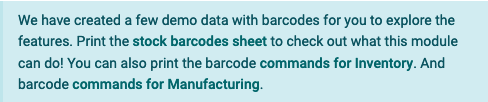
Để thực hiện việc này, trước tiên hãy điều hướng đến . Khi ở trong ứng dụng Mã vạch, một màn hình Quét mã vạch hiển thị các tùy chọn khác nhau sẽ hiển thị.
Từ màn hình này, khi sử dụng máy quét mã vạch USB hoặc bluetooth, hãy quét trực tiếp mã vạch sản phẩm.
Khi sử dụng điện thoại thông minh làm máy quét mã vạch, hãy nhấp vào nút Tap to Scan (bên cạnh biểu tượng camera, ở giữa màn hình). Thao tác này sẽ mở ra một màn hình bật lên Máy quét mã cho phép sử dụng camera của thiết bị.
Hướng máy ảnh về phía mã vạch loại hoạt động được in để quét. Làm như vậy sẽ xử lý mã vạch và điều hướng đến màn hình chuyển mã vạch.
Từ màn hình này, thông tin tổng quan về tất cả các sản phẩm cần xử lý trong đợt chuyển nội bộ cụ thể đó (WH/INT/000XX) sẽ được hiển thị. Tuy nhiên, vì đây là đợt chuyển mới được tạo từ đầu nên sẽ không có bất kỳ sản phẩm nào được liệt kê trên trang.
Để thêm sản phẩm, hãy quét mã vạch sản phẩm. Nếu không có mã vạch, hãy nhập thủ công sản phẩm vào hệ thống bằng cách nhấp vào nút Thêm Sản phẩm ở cuối màn hình và thêm sản phẩm cũng như số lượng sản phẩm cần chuyển.
Khi đã sẵn sàng, hãy nhấp vào Xác nhận để xác nhận những thay đổi được thực hiện đối với dòng sản phẩm.
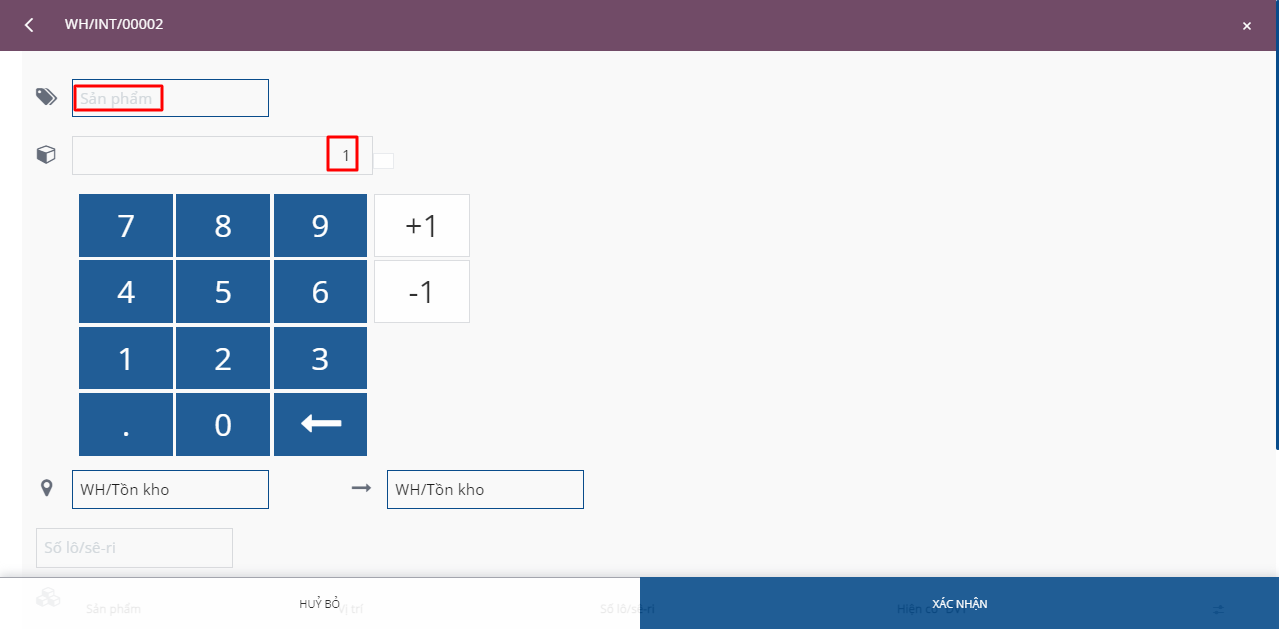
Sau đó, từ trang tổng quan có tất cả các sản phẩm cần xử lý trong đợt chuyển đó (WH/INT/000XX), hãy nhấp vào Xác nhận. Chuyển khoản nội bộ hiện đã được xử lý và ứng dụng Mã vạch có thể bị đóng.